Minecraft stöder alla möjliga anpassningaralternativ. Generellt sett kan en anpassad värld i Minecraft få appen att köra långsamt och att ditt system drar, men sällan bryter det någonting. Som sagt, om du har spelat i en viss värld under en lång tid, kanske du vill säkerhetskopiera den, för fall. En säkerhetskopiering kan tas av alla världar som du har skapat eller bara en viss värld. Så här kan du säkerhetskopiera och återställa Minecraft-världar i Windows 10.

Den här metoden gäller Minecraft UWP-appen. Det är möjligt att säkerhetskopiera och återställa världar i Java-versionen, och det är lika enkelt men det här inlägget handlar om Windows 10 UWP-appversionen.
Säkerhetskopiera Minecraft World
Öppna File Explorer och klicka in i platsfältet. Ange följande sökväg och tryck på Enter-tangenten.
%LocalAppData%PackagesMicrosoft.MinecraftUWP_8wekyb3d8bbweLocalStategamescom.mojangminecraftWorlds
Här ser du mappar. Varje mapp representerar en värld. För att säkerhetskopiera alla världar som du har skapat i Minecraft, kopierar du alla dessa mappar någonstans de inte kommer att raderas av misstag.
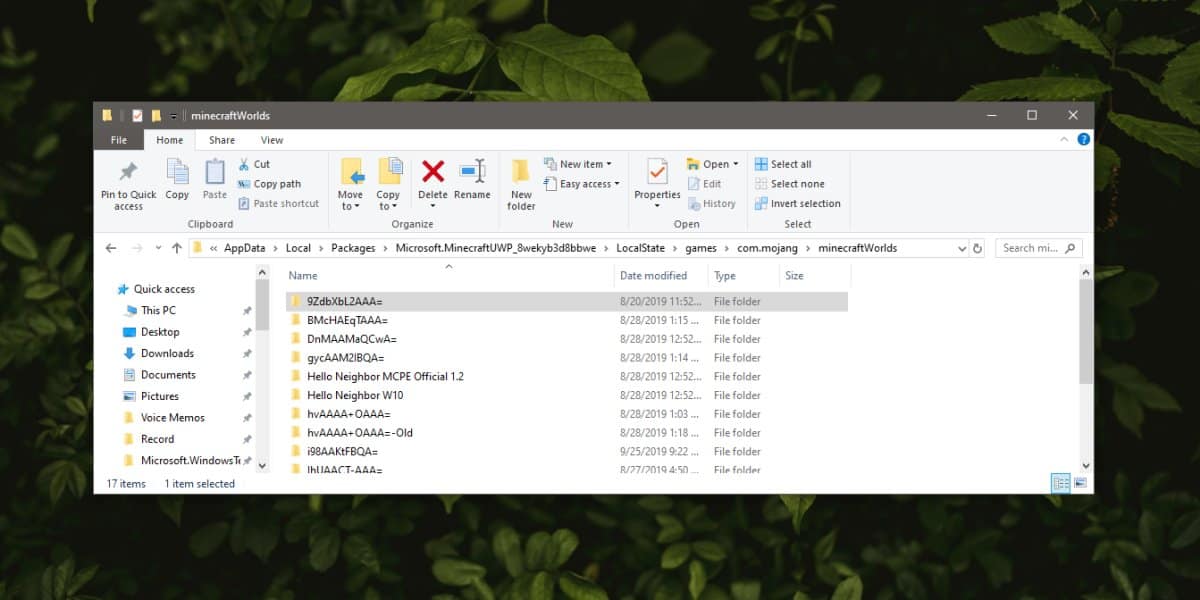
För att säkerhetskopiera en enda värld måste du förstidentifiera det. Öppna en mapp, och inuti, leta efter en textfil som heter 'nivånamn'. Öppna den, och inuti ser du namnet på världen. Namnet kommer att matcha vad du skrev in i Minecraft när du skapade världen.
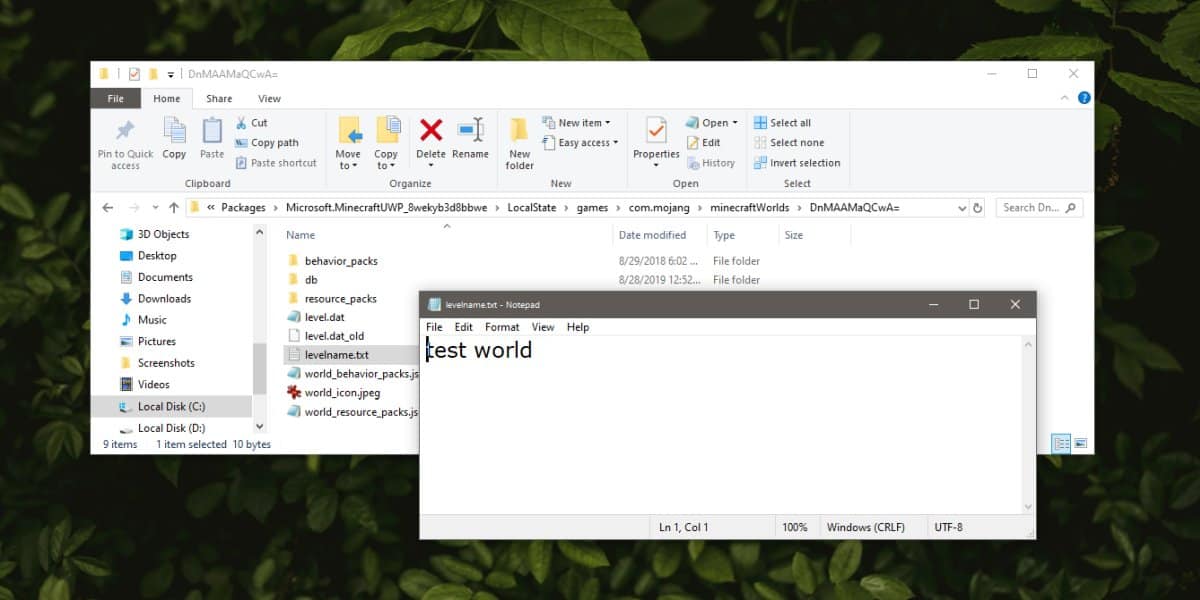
När du har identifierat den behöver du bara kopiera mappen någon annanstans.
Återställ Minecraft-världen
Att återställa en Minecraft-värld är lika enkelt som stöddet upp. Se till att appen är installerad på ditt system men att den inte är öppen när du försöker återställa en värld. Världarna kan återställas i bulk, dvs flera världar samtidigt eller en åt gången.
Öppna File Explorer och ange följande i platsfältet. Klicka på Enter.
%LocalAppData%PackagesMicrosoft.MinecraftUWP_8wekyb3d8bbweLocalStategamescom.mojangminecraftWorlds
Kopiera säkerhetskopian av världen (eller världarna) som dutog tidigare, till den här mappen. Varnas för att om du redan har en nyare version av samma värld sparad i den här mappen, kommer den att skrivas över och det finns inget sätt att få tillbaka den. Du kan använda samma metod för att kopiera en värld från en Windows 10 PC till en annan.
Återställa världar och appversioner
Minecraft är fortfarande under utveckling. Nya mobs, biomer och byggstenar läggs hela tiden. Som sådan, om du råkar kopiera eller återställa en värld som har block från en nyare version av Minecraft, men appen du kör är en äldre version, kan det hända att du saknar block.
Låt oss till exempel säga att du byggde din överlevnadhem av mörka ekplankor och Minecraft avbryter / tar bort senare eller så har du en äldre version av appen innan blocket lades till. I ett sådant fall är plankorna antingen tomma (lämnar dig hemlös), eller så kan de ersättas av något standardblock. Minecraft upphör normalt inte med en blocktyp så att du egentligen bara behöver oroa dig för att köra rätt version av Minecraft.













kommentarer